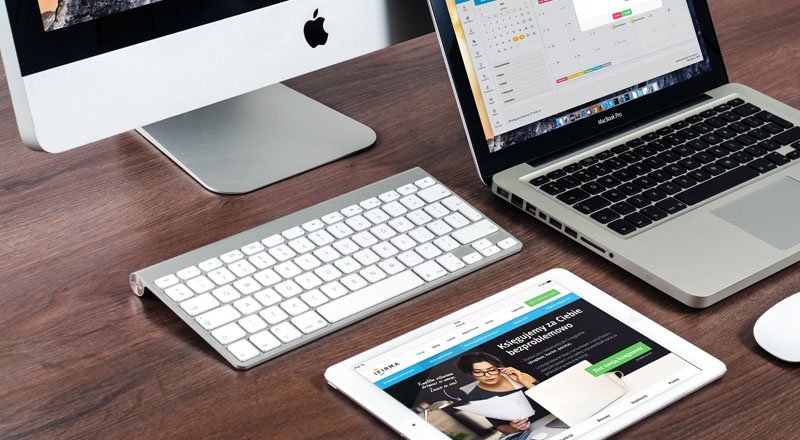Actualmente, las Macs son parte de la fuerza de trabajo desde casa durante la pandemia de COVID-19. Si ha traído una Mac de su oficina a su casa, es posible que su departamento de TI ya la haya configurado para cumplir con las políticas de seguridad de su empresa. Pero, si está utilizando una Mac que ya estaba en su casa, necesita configurarla para proteger su información y la de su empresa de posibles infecciones y espionaje, mientras se asegura de su uso a lo largo del tiempo.
A continuación, Trend Micro, líder mundial en soluciones de ciberseguridad, le brinda los siguientes consejos para mantenerse seguro, con privacidad y productivo mientras trabaja en su Mac.
Cómo protegerse contra virus y ciberamenazas en su Mac
Aunque los buenos hábitos de seguridad son importantes para todos los usuarios de Mac (ya que, contrario a la opinión popular, las Macs son tan vulnerables a ataques maliciosos como las PCs), necesita tener un especial cuidado cuando trabaja desde casa porque estará interactuando con sus aplicaciones y plataformas empresariales. Comience su “upgrade” de seguridad en la misma Mac y asegúrese de que su checklist de seguridad incluya lo siguiente:
• Proteja su Mac. Asegúrese de que su Mac está en un lugar seguro, configure una cuenta de trabajo en su Mac (separada de su cuenta personal) con una contraseña única y compleja (deshabilite el inicio de sesión automático), y solamente con aplicaciones para el trabajo activas en la cuenta. Configure la Mac para bloquearse automáticamente después de un minuto sin actividad. Luego, habilite el Firewall de su Mac (si es que no está activo) y habilite el Modo Stealth, el cual bloqueará solicitudes entrantes de red de aplicaciones.
• Manténgase al día. Mantenga actualizadas sus aplicaciones de trabajo (por ejemplo, Microsoft Office), el sistema operativo de su Mac y su navegador.
• Sea cauteloso en sus comunicaciones. Use sus aplicaciones de mensajería y de correo electrónico únicamente para el trabajo, para no contaminarlas con comunicaciones inesperadas de amigos, familiares o extraños. Tenga cuidado, en especial de los correos de phishing con links y archivos adjuntos potencialmente maliciosos, o con botones para “ayudarle a iniciar sesión” a cuentas en línea para supuestamente ajustar o renovar algunos datos cruciales de la cuenta.
• Instale un antivirus. Instale un software de seguridad para endpoints en su Mac, si es que aún no lo tiene. La solución debería protegerlo contra amenazas web y al momento de descargar archivos y, en caso de que algo llegue a su disco, su tecnología de escaneo le ayudará a eliminar la infección.
Cómo proteger su privacidad en la Mac
Ahora, necesita crear una “cadena de privacidad” que se extiende desde su Mac hasta los servidores de su empresa, de forma que cada eslabón está asegurado para proteger la privacidad de sus datos.
• Fortalezca su Mac. Habilite FileVault (el cual encripta sus datos), asegúrese de recordar cuál es su clave de recuperación o su contraseña; de otra forma, sus datos serán inaccesibles.
• Proteja su router. La mayoría de los routers viene con configuraciones por defecto (administrador y contraseña), las cuales pueden hacer vulnerable a su router ante ataques de hackers. Cambie el administrador y contraseña a alfanuméricos fuertes.
• Encripte su red. Use una conexión de Ethernet desde su Mac hasta el router; o cree una conexión Wi-Fi WPA-2 encriptada con un único acceso de contraseña. Considere mover a su familia y sus dispositivos a la red para invitados, si su router soporta la misma protección WPA-2 para invitados.
• Despliegue Network Security. Implemente una solución de seguridad para la red con el fin de proteger a todos los dispositivos inteligentes en su red doméstica, ya que una brecha en cualquiera de los dispositivos (por ejemplo, su bocina inteligente, su cámara de seguridad) podría afectar la privacidad de todos sus dispositivos, incluyendo su Mac.
• Use una VPN. Esto asegura un túnel privado entre la Mac en su red doméstica y los servidores de su empresa, encriptando sus datos desde el momento en que son transmitidos.
• Use autenticación fuerte. Use una autenticación fuerte cuando sea posible, tanto localmente en su Mac como para los inicios de sesión de cuentas en línea. Esto puede incluir soluciones Single-Sign On (SSO), PINs, reconocimiento facial y autenticación multifactor (MFA).
• Use videoconferencias seguras. Para juntas virtuales o llamadas entre equipos, asegúrese de que su solución elegida tiene encripción punta-a-punta y controles apropiados de acceso. Considere usar audífonos para guardar la discreción de las conversaciones con sus equipos.
• Use un administrador de contraseñas. Esto asegura la privacidad de todos los accesos de su empresa, ya que pueden ser hackeados si los guarda en su navegador.
• Use Cloud Sync; encripte y separe sus respaldos locales. Probablemente está acostumbrado a usar iCloud para sus respaldos en la nube, pero si ya está usando Microsoft Office, considere usar OneDrive for Business, ya que está integrado con Office. Y no use una memoria USB para realizar sus respaldos.
Tips y trucos para maximizar su Mac
El trabajo remoto es efectivo y productivo, pero cuando se trata de establecer bueno hábitos laborales, se deben usar herramientas para maximizar la eficiencia del equipo y separar las actividades de trabajo y descanso. Aquí incluimos solamente aquellos consejos que afectan directamente la operación y la optimización de su Mac:
• Implemente un segundo display. Conecte un segundo monitor a su Mac, para un espacio de trabajo mayor. Nuevos usuarios de MacBook con el MacOS también pueden usar un iPad con iOS 13 a través de Sidecar para funcionar como un segundo monitor.
• Conecte las llamadas de su iPhone a su Mac. En nombre de la eficiencia, cuando su iPhone y su Mac están en la misma red Wi-Fi, puede hacer llamadas con su Mac al conectarla con su iPhone y su plan celular. Asegúrese que la aplicación de contactos de su Mac incluye sus contactos de negocio para facilitar el proceso.
• Use dictado. Esta es su oportunidad de usar las herramientas nativas de dictado en su Mac (y iOS) para acelerar la escritura de correos, memos, etc.
• Use web apps. Use la versión web de sus aplicaciones de oficina cuando le sea posible; por ejemplo, Microsoft Office 365, la cual incluye Web Outlook, Word, Calendar, People, Sharepoint, Planner, Notes, OneDrive, etc. para hacer la colaboración más eficiente.
• Optimice su Mac periódicamente. Cada computadora se vuelve más lenta con el tiempo, especialmente cuando realiza trabajo pesado, debido a la carga en el sistema y en las aplicaciones, así como la duplicación de archivos. Su Mac doméstica también puede tener poca memoria y poder en el CPU, por lo que el uso periódico de herramientas de la Mac, ya sea de Apple o de terceros, puede ayudar a que su Mac se mantenga en su productividad máxima.
¡Y eso es todo! Estos consejos deberían ayudarle a comenzar el camino hacia la seguridad, privacidad, productividad sin interrupciones mientras trabaja desde casa en su Mac. Durante la pandemia de COVID-19, muchos de nosotros estamos haciendo justo eso. ¡Ahora es el momento de que su Mac trabaje para usted!